Przekierowanie search.convertallfiles.com (Mac)
Wirus MacZnany również jako: Porywacz przeglądarki Convert All Files
Otrzymaj bezpłatne skanowanie i sprawdź, czy twój komputer jest zainfekowany.
USUŃ TO TERAZAby korzystać z w pełni funkcjonalnego produktu, musisz kupić licencję na Combo Cleaner. Dostępny jest 7-dniowy bezpłatny okres próbny. Combo Cleaner jest własnością i jest zarządzane przez RCS LT, spółkę macierzystą PCRisk.
Jak usunąć porywacza przeglądarki search.convertallfiles.com z Mac?
Czym jest search.convertallfiles.com?
Deweloperzy prezentują search.convertallfiles.com jako legalną wyszukiwarkę internetową, która podobno zwiększa możliwości przeglądania stron internetowych, generując najdokładniejsze wyniki wyszukiwania. Na pierwszy rzut oka, search.convertallfiles.com faktycznie wydaje się odpowiednia i przydatna. Jednak użytkownicy powinni wiedzieć, że jest promowana za pomocą aplikacji porywającej przeglądarkę o nazwie Convert All Files, która potajemnie infiltruje komputery bez pytania o zgodę. Ta strona jest również rozpowszechniana przy użyciu różnych konfiguratorów pobierania/instalacji. Ponadto search.convertallfiles.com stale monitoruje aktywność przeglądania stron internetowych użytkownika, zapisując różne informacje.
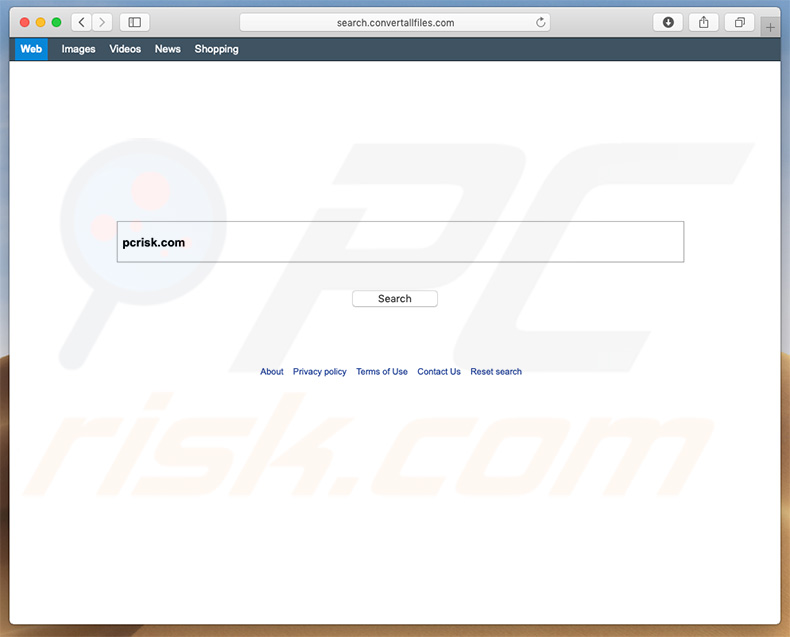
Convert All Files i nieuczciwe konfiguratory zazwyczaj obierają za cel przeglądarki Safari, Mozilla Firefox i Google Chrome. Po udanej infiltracji, Convert All Files i konfiguratory porywające przeglądarkę przypisują ustawienia adresu URL nowej karty, strony domowej i domyślnej wyszukiwarki do search.convertallfiles.com. Ponadto, potajemnie instalują wiele „obiektów pomocniczych" (aplikacji i/lub wtyczek przeglądarki stron trzecich). Convert All Files i „obiekty pomocnicze" są przeznaczone do ponownego przypisywania opcji przeglądarki za każdym razem, gdy ktoś próbuje je zmienić. Z tego powodu użytkownicy nie mogą przywrócić przeglądarek do poprzedniego stanu. Ostatecznie użytkownicy nie mają innego wyjścia, jak odwiedzać search.convertallfiles.com za każdym razem, gdy otwierają nową kartę przeglądania lub przeszukują internet za pomocą paska adresu. W rezultacie jakość przeglądania stron internetowych znacznie spada. search.convertallfiles.com ma również na celu przekierowanie użytkowników do search.yahoo.com. Innymi słowy, search.convertallfiles.com nie generuje żadnych wyników samodzielnie, a użytkownicy po prostu przeszukują sieć za pomocą wyszukiwarki Yahoo. Oznacza to, że search.convertallfiles.com jest całkowicie bezużyteczna jako wyszukiwarka. Jak wspomniano powyżej, search.convertallfiles.com (a także Convert All Files i „obiekty pomocnicze") stale zapisują dane dotyczące aktywności przeglądania Internetu przez użytkownika. Adresy IP, adresy odwiedzanych stron internetowych, przeglądane strony - to tylko kilka przykładów z długiej listy zebranych typów danych. Problem polega na tym, że fałszywe wyszukiwarki i fałszywe aplikacje mogą również zawierać dane osobowe. Ponadto programiści udostępniają zebrane dane stronom trzecim (potencjalnie cyberprzestępcom). Osoby te nadużywają otrzymanych informacji z zamiarem generowania przychodów, co oznacza, że śledzenie danych może ostatecznie doprowadzić do poważnych problemów prywatności, a nawet kradzieży tożsamości. Zaleca się, aby użytkownicy natychmiast usunęli wszystkie potencjalnie niechciane aplikacje i nigdy więcej nie odwiedzali witryny search.convertallfiles.com.
| Nazwa | Porywacz przeglądarki Convert All Files |
| Typ zagrożenia | Malware Mac, wirus Mac |
| Objawy | Twój komputer Mac stał się wolniejszy niż normalnie, widzisz niechciane reklamy pop-up, jesteś przekierowywany do podstępnych witryn. |
| Metody dystrybucji | Zwodnicze reklamy pop-up, instalatory bezpłatnego oprogramowania (sprzedaż wiązana), fałszywe instalatory flash player, pobrania plików torrent. |
| Zniszczenie | Śledzenie przeglądania Internetu (potencjalne problemy prywatności), wyświetlanie niechcianych reklam, przekierowania na podejrzane witryny, utrata prywatnych informacji. |
| Usuwanie |
Aby usunąć możliwe infekcje malware, przeskanuj komputer profesjonalnym oprogramowaniem antywirusowym. Nasi analitycy bezpieczeństwa zalecają korzystanie z Combo Cleaner. Pobierz Combo CleanerBezpłatny skaner sprawdza, czy twój komputer jest zainfekowany. Aby korzystać z w pełni funkcjonalnego produktu, musisz kupić licencję na Combo Cleaner. Dostępny jest 7-dniowy bezpłatny okres próbny. Combo Cleaner jest własnością i jest zarządzane przez RCS LT, spółkę macierzystą PCRisk. |
Internet jest pełen fałszywych wyszukiwarek internetowych, które są podobne do search.convertallfiles.com. Lista przykładów obejmuje (ale nie ogranicza się do) cultsearch.pw, search.cogs.digital i search.pdftycoon.com. Oferując szereg „przydatnych funkcji", programiści próbują (i często odnoszą w tym sukces) stworzyć wrażenie bycia legalnymi i użytecznymi. W rzeczywistości fałszywe wyszukiwarki zwykle nie przynoszą prawdziwej wartości dla użytkownika. Ich prawdziwym i jedynym celem jest generowanie przychodów dla programistów. Dlatego też, zamiast przynosić realną wartość, fałszywe wyszukiwarki powodują niechciane przekierowania i zbierają różne informacje. W ten sposób fałszywe wyszukiwarki, takie jak search.convertallfiles.com, stanowią bezpośrednie zagrożenie dla prywatności użytkownika i bezpieczeństwa przeglądania stron internetowych.
Jak zainstalowano search.convertallfiles.com na moim komputerze?
Jak wspomniano powyżej, search.convertallfiles.com jest promowana przy użyciu nieuczciwych konfiguratorów pobierania/instalacji. To samo dotyczy Convert All Files. Ta metoda promocji nazywa się „sprzedażą wiązaną". Niechciane aplikacje (takie jak search.convertallfiles.com) oraz wszystkie szczegóły dotyczące modyfikacji ustawień przeglądarek są ukryte za „Niestandardowymi"/"Zaawansowanymi" opcjami (lub innymi sekcjami) procesów pobierania/instalacji. Co ważniejsze, użytkownicy często nieostrożnie spieszą się z tymi procedurami i pomijają większość ich kroków. W ten sposób użytkownicy nie tylko niechcący przyznają konfiguratorom uprawnienia do modyfikowania różnych opcji, ale także zagrażają własnej prywatności.
Jak uniknąć instalacji potencjalnie niechcianych aplikacji?
Aby temu zapobiec, użytkownicy muszą być bardzo ostrożni podczas przeglądania Internetu i pobierania/instalowania oprogramowania. Potencjalnie niechciane aplikacje są również dystrybuowane za pomocą natrętnych reklam, które przekierowują użytkowników na złośliwe witryny, a także uruchamiają skrypty przeznaczone do pobierania/instalowania PUA. Większość z tych reklam przekierowuje na podejrzane strony internetowe. Zazwyczaj przekierowują one na niewiarygodne witryny (z hazardem, randkami dla dorosłych, pornografią itp.). Dlatego łatwo jest je odróżnić. Większość natrętnych reklam jest generowana przez aplikacje typu adware, co oznacza, że użytkownicy, którzy często napotykają takie reklamy/przekierowania, powinni usunąć wszystkie podejrzane aplikacje, a także wtyczki przeglądarki. Co więcej, pamiętaj, aby przeanalizować każde okno dialogowe pobierania/instalacji, zrezygnować ze wszystkich dodatkowych programów, a na pewno nie pozwolić im na dokonanie jakichkolwiek zmian. Oprogramowanie powinno być pobierane wyłącznie z oficjalnych źródeł, przy użyciu bezpośrednich linków do pobierania, ponieważ narzędzia pobierania/instalacji stron trzecich często zawierają dołączone fałszywe aplikacje. Kluczem do bezpieczeństwa komputera jest ostrożność. Jeśli twój komputer jest już zainfekowany porywaczami przeglądarki, zalecamy przeprowadzenie skanowania za pomocą Combo Cleaner Antivirus dla Windows, aby automatycznie je wyeliminować.
Strona internetowa promująca porywacza przeglądarki Convert All Files:
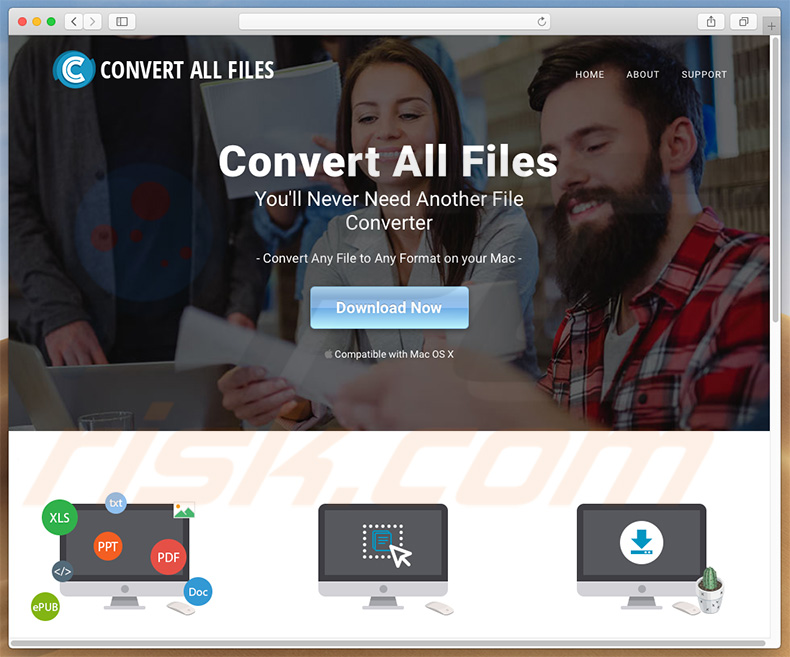
Natychmiastowe automatyczne usunięcie malware:
Ręczne usuwanie zagrożenia może być długim i skomplikowanym procesem, który wymaga zaawansowanych umiejętności obsługi komputera. Combo Cleaner to profesjonalne narzędzie do automatycznego usuwania malware, które jest zalecane do pozbycia się złośliwego oprogramowania. Pobierz je, klikając poniższy przycisk:
POBIERZ Combo CleanerPobierając jakiekolwiek oprogramowanie wyszczególnione na tej stronie zgadzasz się z naszą Polityką prywatności oraz Regulaminem. Aby korzystać z w pełni funkcjonalnego produktu, musisz kupić licencję na Combo Cleaner. Dostępny jest 7-dniowy bezpłatny okres próbny. Combo Cleaner jest własnością i jest zarządzane przez RCS LT, spółkę macierzystą PCRisk.
Szybkie menu:
- Czym jest search.convertallfiles.com?
- KROK 1. Usuwanie plików i folderów powiązanych z search.convertallfiles.com z OSX.
- KROK 2. Usuwanie przekierowania search.convertallfiles.com z Safari.
- KROK 3. Usuwanie porywacza przeglądarki search.convertallfiles.com z Google Chrome.
- KROK 4. Usuwanie strony domowej i domyślnej wyszukiwarki search.convertallfiles.com z Mozilla Firefox.
Film pokazujący, jak usunąć adware i porywczy przeglądarki z komputera Mac:
Usuwanie przekierowania search.convertallfiles.com:
Usuwanie potencjalnie niechcianych aplikacji powiązanych z search.convertallfiles.com z twojego folderu "Aplikacje":

Kliknij ikonę Finder. W oknie Finder poszukaj "Aplikacji". In the applications folder, look for "MPlayerX", "NicePlayer" lub innych podejrzanych aplikacji i przenieś je do Kosza. Po usunięciu potencjalnie niechcianych aplikacji, które powodują reklamy internetowe, przeskanuj swój Mac pod kątem wszelkich pozostałych niepożądanych składników.
POBIERZ narzędzie do usuwania złośliwego oprogramowania
Combo Cleaner sprawdza, czy twój komputer został zainfekowany. Aby korzystać z w pełni funkcjonalnego produktu, musisz kupić licencję na Combo Cleaner. Dostępny jest 7-dniowy bezpłatny okres próbny. Combo Cleaner jest własnością i jest zarządzane przez RCS LT, spółkę macierzystą PCRisk.
Usuwanie plików i folderów powiązanych z porywacz przeglądarki convert all files:

Kliknij ikonę Finder na pasku menu, wybierz Idź i kliknij Idź do Folderu...
 Poszukaj plików wygenerowanych przez adware w folderze /Library/LaunchAgents:
Poszukaj plików wygenerowanych przez adware w folderze /Library/LaunchAgents:

W pasku Przejdź do Folderu... wpisz: /Library/LaunchAgents
 W folderze "LaunchAgents" poszukaj wszelkich ostatnio dodanych i podejrzanych plików oraz przenieś je do Kosza. Przykłady plików wygenerowanych przez adware - "installmac.AppRemoval.plist", "myppes.download.plist", "mykotlerino.ltvbit.plist", "kuklorest.update.plist" itd. Adware powszechnie instaluje wiele plików z tym samym rozszerzeniem.
W folderze "LaunchAgents" poszukaj wszelkich ostatnio dodanych i podejrzanych plików oraz przenieś je do Kosza. Przykłady plików wygenerowanych przez adware - "installmac.AppRemoval.plist", "myppes.download.plist", "mykotlerino.ltvbit.plist", "kuklorest.update.plist" itd. Adware powszechnie instaluje wiele plików z tym samym rozszerzeniem.
 Poszukaj plików wygenerowanych przez adware w folderze /Library/Application Support:
Poszukaj plików wygenerowanych przez adware w folderze /Library/Application Support:

W pasku Przejdź do Folderu... i wpisz: /Library/Application Support
 W folderze "Application Support" sprawdź wszelkie ostatnio dodane i podejrzane foldery. Przykładowo "MplayerX" lub "NicePlayer" oraz przenieś te foldery do Kosza.
W folderze "Application Support" sprawdź wszelkie ostatnio dodane i podejrzane foldery. Przykładowo "MplayerX" lub "NicePlayer" oraz przenieś te foldery do Kosza.
 Poszukaj plików wygenerowanych przez adware w folderze ~/Library/LaunchAgents:
Poszukaj plików wygenerowanych przez adware w folderze ~/Library/LaunchAgents:

W pasku Przejdź do Folderu... i wpisz: ~/Library/LaunchAgents

W folderze "LaunchAgents" poszukaj wszelkich ostatnio dodanych i podejrzanych plików oraz przenieś je do Kosza. Przykłady plików wygenerowanych przez adware - "installmac.AppRemoval.plist", "myppes.download.plist", "mykotlerino.ltvbit.plist", "kuklorest.update.plist itp. Adware powszechnie instaluje szereg plików z tym samym rozszerzeniem.
 Poszukaj plików wygenerowanych przez adware w folderze /Library/LaunchDaemons:
Poszukaj plików wygenerowanych przez adware w folderze /Library/LaunchDaemons:
 W pasku Przejdź do Folderu... i wpisz: /Library/LaunchDaemons
W pasku Przejdź do Folderu... i wpisz: /Library/LaunchDaemons
 W folderze "LaunchDaemons" poszukaj wszelkich podejrzanych plików. Przykładowo: "com.aoudad.net-preferences.plist", "com.myppes.net-preferences.plist", "com.kuklorest.net-preferences.plist", "com.avickUpd.plist" itp. oraz przenieś je do Kosza.
W folderze "LaunchDaemons" poszukaj wszelkich podejrzanych plików. Przykładowo: "com.aoudad.net-preferences.plist", "com.myppes.net-preferences.plist", "com.kuklorest.net-preferences.plist", "com.avickUpd.plist" itp. oraz przenieś je do Kosza.
 Przeskanuj swój Mac za pomocą Combo Cleaner:
Przeskanuj swój Mac za pomocą Combo Cleaner:
Jeśli wykonałeś wszystkie kroki we właściwej kolejności, twój Mac powinien być wolny od infekcji. Aby mieć pewność, że twój system nie jest zainfekowany, uruchom skanowanie przy użyciu programu Combo Cleaner Antivirus. Pobierz GO TUTAJ. Po pobraniu pliku kliknij dwukrotnie instalator combocleaner.dmg, w otwartym oknie przeciągnij i upuść ikonę Combo Cleaner na górze ikony aplikacji. Teraz otwórz starter i kliknij ikonę Combo Cleaner. Poczekaj, aż Combo Cleaner zaktualizuje bazę definicji wirusów i kliknij przycisk "Start Combo Scan" (Uruchom skanowanie Combo).

Combo Cleaner skanuje twój komputer Mac w poszukiwaniu infekcji malware. Jeśli skanowanie antywirusowe wyświetla "nie znaleziono żadnych zagrożeń" - oznacza to, że możesz kontynuować korzystanie z przewodnika usuwania. W przeciwnym razie, przed kontynuowaniem zaleca się usunięcie wszystkich wykrytych infekcji.

Po usunięciu plików i folderów wygenerowanych przez adware, kontynuuj w celu usunięcia złośliwych rozszerzeń ze swoich przeglądarek internetowych.
Usuwanie strony domowej i domyślnej wyszukiwarki porywacz przeglądarki convert all files z przeglądarek internetowych:
 Usuwanie złośliwych rozszerzeń z Safari:
Usuwanie złośliwych rozszerzeń z Safari:
Usuwanie rozszerzeń powiązanych z porywacz przeglądarki convert all files z Safari:

Otwórz przeglądarkę Safari. Z paska menu wybierz "Safari" i kliknij "Preferencje...".

W oknie preferencji wybierz "Rozszerzenia" i poszukaj wszelkich ostatnio zainstalowanych oraz podejrzanych rozszerzeń. Po ich znalezieniu kliknij przycisk "Odinstaluj" obok każdego z nich. Pamiętaj, że możesz bezpiecznie odinstalować wszystkie rozszerzenia ze swojej przeglądarki Safari – żadne z nich nie jest istotne dla jej normalnego funkcjonowania.
Zmiana twojej strony domowej:

W oknie "Preferencje" wybierz zakładkę "Ogólne". Aby ustawić URL swojej preferowanej strony domowej (na przykład: www.google.com) wpisz go w polu Strony domowej. Możesz również kliknąć przycisk "Ustaw obecną stronę", jeśli chcesz ustawić obecnie odwiedzaną stronę jako swoją stronę domową.
Zmiana twojej domyślnej wyszukiwarki:

W oknie "Preferencje" wybierz zakładkę "Szukaj". Tutaj znajdziesz rozwijane menu nazwane "Wyszukiwarka:" po prostu wybierz swoją preferowaną wyszukiwarkę z rozwijanej listy.
- Jeśli w dalszym ciągu masz problemy z niechcianymi przekierowaniami przeglądarki oraz niechcianymi reklamami - Przywróć Safari.
 Usuwanie złośliwych wtyczek z Mozilla Firefox:
Usuwanie złośliwych wtyczek z Mozilla Firefox:
Usuwanie dodatków powiązanych z porywacz przeglądarki convert all files z Mozilla Firefox:

Otwórz przeglądarkę Mozilla Firefox. W prawym górnym rogu ekranu kliknij przycisk "Otwórz Menu" (trzy linie poziome). W otwartym menu wybierz "Dodatki".

Wybierz zakładkę "Rozszerzenia" i poszukaj ostatnio zainstalowanych oraz podejrzanych dodatków. Po znalezieniu kliknij przycisk "Usuń" obok każdego z nich. Zauważ, że możesz bezpiecznie odinstalować wszystkie rozszerzenia z przeglądarki Mozilla Firefox – żadne z nich nie ma znaczącego wpływu na jej normalne działanie.
Zmiana twojej strony domowej:

Aby zmienić swoją stronę domową kliknij przycisk "Otwórz Menu" (trzy linie poziome) i wybierz "Preferencje" z rozwijanego menu. Aby ustawić twoją stronę domową, wpisz URL preferowanej strony (przykładowo: www.google.com) w polu Strona domowa.
Zmiana domyślnej wyszukiwarki:

W pasku adresu URL wpisz "about:config" i kliknij przycisk "Będę ostrożny, obiecuję!".

W polu „Szukaj:" wpisz nazwę porywacza przeglądarki. Kliknij prawym przyciskiem znalezione preferencje oraz kliknij "Przywróć" z rozwijanego menu.
- Jeśli nadal doświadczasz problemów z przekierowaniami przeglądarki oraz niechcianymi reklamami - Przywróć Mozilla Firefox.
 Usuwanie złośliwych rozszerzeń z Google Chrome:
Usuwanie złośliwych rozszerzeń z Google Chrome:
Usuwanie dodatków powiązanych z porywacz przeglądarki convert all files z Google Chrome:

Otwórz Google Chrome i kliknij przycisk "Menu Chrome" (trzy linie poziome) zlokalizowany w prawym górnym rogu okna przeglądarki. Z rozwijanego menu wybierz "Więcej narzędzi" oraz wybierz "Rozszerzenia".

W oknie "Rozszerzenia" poszukaj wszelkich ostatnio zainstalowanych i podejrzanych dodatków. Po znalezieniu kliknij przycisk "Kosz" obok każdego z nich. Zauważ, że możesz bezpiecznie odinstalować wszystkie rozszerzenia z przeglądarki Google Chrome – żadne z nich nie ma znaczącego wpływu na jej normalne działanie.
Zmiana twojej strony domowej:

Kliknij przycisk "Menu Chrome" (trzy linie poziome) i wybierz "Ustawienia". W sekcji "Podczas uruchamiania" kliknij link "Ustaw strony" obok opcji "Otwórz konkretną stronę lub zestaw stron". Usuń URL porywacza przeglądarki (na przykład trovi.com) i wprowadź URL swojej preferowanej strony (na przykład, google.com).
Zmiana twojej domyślnej wyszukiwarki:

Kliknij przycisk "Menu Chrome" (trzy linie poziome) i wybierz "Ustawienia". W sekcji "Szukaj" kliknij przycisk "Zarządzaj wyszukiwarkami...". W otwartym oknie usuń niechcianą wyszukiwarkę klikając znajdujący się obok niej przycisk "X". Wybierz swoją preferowaną wyszukiwarkę z listy i kliknij znajdujący się obok niej przycisk "Ustaw jako domyślną".
- Jeśli nadal doświadczasz problemów z przekierowaniami przeglądarki oraz niechcianymi reklamami - Przywróć Google Chrome.
Udostępnij:

Tomas Meskauskas
Ekspert ds. bezpieczeństwa, profesjonalny analityk złośliwego oprogramowania
Jestem pasjonatem bezpieczeństwa komputerowego i technologii. Posiadam ponad 10-letnie doświadczenie w różnych firmach zajmujących się rozwiązywaniem problemów technicznych i bezpieczeństwem Internetu. Od 2010 roku pracuję jako autor i redaktor Pcrisk. Śledź mnie na Twitter i LinkedIn, aby być na bieżąco z najnowszymi zagrożeniami bezpieczeństwa online.
Portal bezpieczeństwa PCrisk jest prowadzony przez firmę RCS LT.
Połączone siły badaczy bezpieczeństwa pomagają edukować użytkowników komputerów na temat najnowszych zagrożeń bezpieczeństwa w Internecie. Więcej informacji o firmie RCS LT.
Nasze poradniki usuwania malware są bezpłatne. Jednak, jeśli chciałbyś nas wspomóc, prosimy o przesłanie nam dotacji.
Przekaż darowiznęPortal bezpieczeństwa PCrisk jest prowadzony przez firmę RCS LT.
Połączone siły badaczy bezpieczeństwa pomagają edukować użytkowników komputerów na temat najnowszych zagrożeń bezpieczeństwa w Internecie. Więcej informacji o firmie RCS LT.
Nasze poradniki usuwania malware są bezpłatne. Jednak, jeśli chciałbyś nas wspomóc, prosimy o przesłanie nam dotacji.
Przekaż darowiznę
▼ Pokaż dyskusję